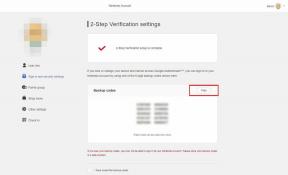Oprava: Paladins padá nebo se nenačítá na Xbox One a Xbox Series X/S
Různé / / March 28, 2022
Paladins, free-to-play fantasy týmová střílečka. Hra je kombinací League of Legends a Defense of the Ancients. Je to rychlé se spoustou akce, ale má také velkou hloubku. Ve hře je více než 100 hrdinů, z nichž každý má své vlastní jedinečné schopnosti a styl hry. No, je docela nešťastné, že to má spousta hráčů Paladins Selhání nebo nenačítání problémy na jejich konzolích Xbox One a Xbox Series X/S během spouštění.
Pokud jste také jedním z nich, nemusíte se o to starat. Obvykle se takové problémy se spouštěním her mohou objevit z několika důvodů a vývojáři s tím také nemohou pomoci. Nejen uživatelé Xbox One, ale také Xbox Series S|X uživatelé konzolí se také hodně dostávají do tohoto problému, zejména u nově vydávaných titulů. Pokud nechcete trpět více, dokud vývojáři nepřijdou s opravou, můžete to zkusit opravit ručně.

Obsah stránky
-
Oprava: Paladins padá nebo se nenačítá na Xbox One a Xbox Series X/S
- 1. Přejít do stavu offline
- 2. Zkontrolujte aktualizace hry
- 3. Zkontrolujte aktualizace systému
- 4. Odinstalujte a znovu nainstalujte Paladins
- 5. Resetujte konzolu
Oprava: Paladins padá nebo se nenačítá na Xbox One a Xbox Series X/S
Zdá se, že je k dispozici pouze několik možných důvodů nebo řešení, která vám mohou skutečně pomoci vyřešit problém s padáním na konzolách Xbox. Naštěstí jsme níže uvedli všechny metody a měli byste je vyzkoušet jednu po druhé, dokud se problém nevyřeší. Někdy může takové problémy způsobit zastaralá verze hry nebo zastaralá verze systémového softwaru. Problém může vyřešit přeinstalace herních souborů nebo resetování konzoly.
1. Přejít do stavu offline
Ujistěte se, že jste v režimu offline, a poté zkuste hru hrát nebo spustit znovu. Přestože úplné provedení procesu může trvat několik minut, stojí za to to alespoň jednou vyzkoušet.
- zmáčkni tlačítko Xbox na ovladači.
- Zamiřte k profil sekce (poslední možnost na pravé straně) > Vybrat Profil a systém.
- Vybrat Nastavení > Vybrat Všeobecné.
- Vybrat Nastavení sítě vaší konzole Xbox > Zvolit Přejít do režimu offline.
- Až budete hotovi, přejděte do knihovny her a spusťte hru Paladins znovu.
2. Zkontrolujte aktualizace hry
Zastaralá verze hry může způsobit několik problémů s kompatibilitou, spíše než mít chyby. Proto je vždy lepší udržovat verzi hry aktuální. Udělat to tak:
- zmáčkni tlačítko Xbox na vašem ovladači.
- Dále vyberte Moje hry a aplikace > Vybrat Vidět vše.
- Vybrat Spravovat a pak aktualizace.
- Pokud je k dispozici aktualizace, vaše konzole automaticky začne stahovat a instalovat nový patch.
3. Zkontrolujte aktualizace systému
Než přistoupíte k jakémukoli závěru, vždy zkontrolujte aktualizace systému konzoly. Někdy vás mohou hodně trápit problémy se zastaralou verzí systému nebo dokonce jakákoli dočasná závada.
- zmáčkni Tlačítko Domů na konzole Xbox otevřete nabídku Dashboard.
- Nyní vyberte Nastavení ze spodní části nabídky > Vybrat Všechna nastavení.
- Vyberte si Systém > Vybrat aktualizace.
- Vybrat Aktualizovat konzolu (je-li k dispozici) > Dokončete proces aktualizace podle pokynů na obrazovce.
- Po dokončení nezapomeňte restartovat konzolu, aby se změny projevily.
4. Odinstalujte a znovu nainstalujte Paladins
Můžete zkusit hru úplně odinstalovat a znovu nainstalovat na konzoli Xbox a zkontrolovat, zda vás problém stále trápí nebo ne. Je také možné, že vaše herní soubory byly poškozeny nebo chybí. Zkuste si proto přeinstalovat hru Paladins na konzoli. Udělat to:
- zmáčkni tlačítko Xbox na ovladači otevřete nabídku Průvodce.
- Vybrat Moje hry a aplikace > Hit Vidět vše > Vyberte si Hry.
- Poté vyberte Připraveno k instalaci karta > Vybrat Fronta.
- Vybrat Paladinové hru, kterou se pokoušíte přeinstalovat.
- Nyní stiskněte tlačítko Tlačítko nabídky na vašem ovladači.
- Vybrat Správa hry a doplňků nebo Spravovat aplikaci.
- Vybrat Paladinové > Vybrat Odinstalovat vše.
- Ujistěte se, že vyberete Odinstalovat vše pro potvrzení úkolu.
- Počkejte na dokončení procesu odinstalace.
- Pro použití změn restartujte systém.
- Poté stiskněte tlačítko tlačítko Xbox na ovladači znovu otevřete nabídku Průvodce.
- Udeřil Moje hry a aplikace > Vybrat Vidět vše > Přejít na Hry.
- Vybrat Připraveno k instalaci karta > Hit Nainstalujte pro Paladiny.
- Počkejte na proces instalace a poté restartujte konzolu.
5. Resetujte konzolu
Pokud pro vás žádná z metod nepomohla, zkuste provést obnovení továrního nastavení konzole Xbox podle následujících kroků, abyste problém vyřešili.
- zmáčkni tlačítko Xbox na ovladači otevřete nabídku Průvodce.
- Vybrat Profil a systém > Přejít na Nastavení > Vybrat Systém.
- Jít do Informace o konzoli > Vybrat Resetovat konzolu.
- Dostanete výzvu jako Resetovat konzoli?
- Zde byste měli vybrat Resetujte a odstraňte vše. [Tímto smažete všechna uživatelská data včetně účtů, uložených her, nastavení, všech nainstalovaných aplikací a her atd.]
- I když si můžete vybrat Resetovat a ponechat si moje hry a aplikace, ve většině případů to problém nevyřeší.
- Po výběru této možnosti začne konzole Xbox odstraňovat a resetovat systém na výchozí tovární nastavení.
- Počkejte na dokončení procesu a poté restartujte konzolu.
To je ono, chlapi. Předpokládáme, že tento průvodce byl pro vás užitečný. Pro další dotazy nám dejte vědět v komentáři níže.
Reklamy